Opções de relatórios para o gerenciamento de senhas do Microsoft Entra
Após a implantação, muitas organizações querem saber como ou se a redefinição de senha de autoatendimento (SSPR) está realmente sendo usada. O recurso de relatório que o Microsoft Entra ID fornece ajuda você a responder a perguntas usando relatórios pré-criados. Se você estiver devidamente licenciado, também poderá criar consultas personalizadas.
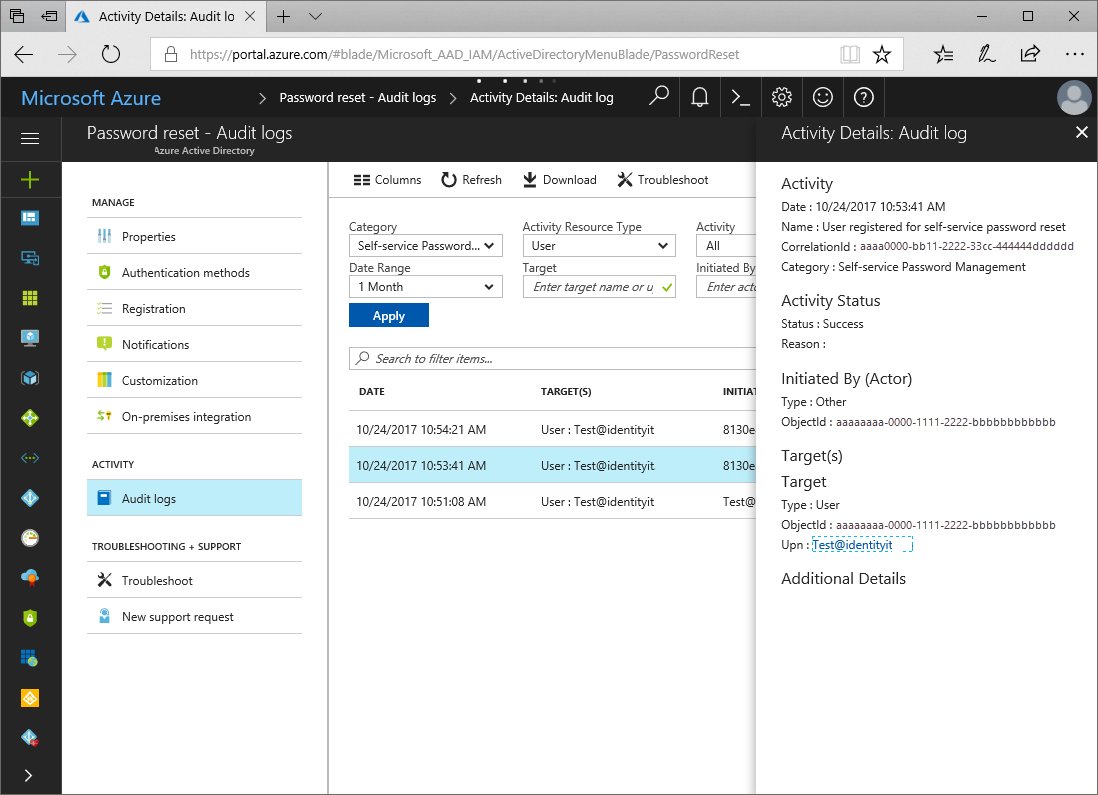
As seguintes perguntas podem ser respondidas pelos relatórios existentes no centro de administração do Microsoft Entra:
Nota
Você deve optar por que esses dados sejam coletados em nome da sua organização. Para se inscrever, tem de visitar o separador Reporting ou os registos de auditoria pelo menos uma vez. Até lá, os dados não são recolhidos para a sua organização.
- Que alterações foram feitas na política SSPR?
- Quantas pessoas se registaram para repor a palavra-passe?
- Quem se registou para repor a palavra-passe?
- Que dados estão a ser registados pelas pessoas?
- Quantas pessoas redefiniram suas senhas nos últimos sete dias?
- Quais são os métodos mais comuns que os usuários ou administradores usam para redefinir suas senhas?
- Quais são os problemas comuns que os usuários ou administradores enfrentam ao tentar usar a redefinição de senha?
- Quais administradores estão redefinindo suas próprias senhas com frequência?
- Há alguma atividade suspeita acontecendo com a redefinição de senha?
Como visualizar relatórios de gerenciamento de senhas
Siga as etapas a seguir para localizar os eventos de redefinição de senha e os eventos de registo de redefinição de senha:
- Entre no centro de administração do Microsoft Entra como, no mínimo, um Leitor de Relatórios.
- Navegue até Identidade>Usuários.
- Selecione Logs de auditoria na folha Usuários. Isso mostra todos os eventos de auditoria que ocorreram em relação a todos os usuários em seu diretório. Pode filtrar esta vista para ver todos os eventos relacionados com a palavra-passe.
- No menu Filtro, no topo do painel, selecione o menu suspenso Serviço e mude-o para o tipo de serviço de Gestão de Senhas de Autoatendimento.
- Opcionalmente, filtre ainda mais a lista escolhendo a Atividade específica em que está interessado.
Registo combinado
O registro combinado de eventos de segurança e de gestão pode ser encontrado nos registos de auditoria sob Segurança>Métodos de Autenticação.
Descrição das colunas do relatório
A lista a seguir explica cada uma das colunas de relatório em detalhes:
- Usuário: O usuário que tentou uma operação de registro de redefinição de senha.
- Função: A função do usuário no diretório.
- Data e Hora: A data e a hora da tentativa.
- Dados registrados: os dados de autenticação que o usuário forneceu durante o registro de redefinição de senha.
Descrição dos valores do relatório
A tabela a seguir descreve os diferentes valores que você pode definir para cada coluna:
| Coluna | Valores permitidos e seus significados |
|---|---|
| Dados registados |
E-mail alternativo: o usuário usou um e-mail alternativo ou um e-mail de autenticação para autenticar. Telefone do escritório: o usuário usou um telefone do escritório para autenticar. Telemóvel: O utilizador utilizou um telemóvel ou um telemóvel de autenticação para se autenticar. Perguntas de segurança: o usuário usou perguntas de segurança para autenticar. Qualquer combinação dos métodos anteriores, por exemplo, email alternativo + telefone celular: ocorre quando uma política de duas portas é especificada e mostra quais dois métodos o usuário usou para autenticar sua solicitação de redefinição de senha. |
Tipos de atividade de Gerenciamento de Senhas de Autoatendimento
Os seguintes tipos de atividade aparecem na categoria de evento de auditoria do Self-Service Password Management :
- Alterações na política de redefinição de senha de autoatendimento: indica quaisquer alterações na política SSPR, incluindo valor antigo e valor novo.
- Bloqueado da redefinição de senha no autoatendimento: indica que um usuário tentou redefinir uma senha, usar um portão específico ou validar um número de telefone mais de cinco vezes no total em 24 horas.
- Alterar senha (autoatendimento): indica que um usuário realizou uma alteração voluntária ou forçada (devido à expiração) de senha.
- Redefinir senha (por administrador): indica que um administrador executou uma redefinição de senha em nome de um usuário.
- Autoatendimento de redefinição de palavra-passe: Indica que um utilizador redefiniu com êxito a sua palavra-passe através do Microsoft Entra password reset.
- Progresso da atividade de fluxo de redefinição de senha de autoatendimento: indica cada etapa específica que um utilizador atravessa, como passar por um ponto de autenticação de redefinição de senha específico, como parte do processo de redefinição de senha.
- Desbloquear conta de utilizador (autoatendimento): indica que um utilizador desbloqueou com êxito a sua conta do Active Directory sem redefinir a sua senha através da funcionalidade de redefinição de senha do Microsoft Entra, utilizando o recurso do Active Directory de desbloqueio de conta sem redefinição.
- Usuário registrado para redefinição de senha de autoatendimento: indica que um usuário registrou todas as informações necessárias para poder redefinir sua senha de acordo com a política de redefinição de senha de locatário especificada no momento.
Tipo de atividade: alterações na política de redefinição de senha de autoatendimento
A lista a seguir explica essa atividade em detalhes:
- Descrição da atividade: Indica que um administrador atualizou as configurações na política SSPR.
- Ator de atividade: O nome para exibição e o nome principal do usuário (UPN) do administrador que fez as alterações.
- Alvo da atividade: propriedades atualizadas na política SSPR.
-
Status da atividade:
- Sucesso: indica que um utilizador modificou com sucesso uma definição na política de SSPR.
- Falha: indica que um usuário não conseguiu alterar uma configuração na diretiva SSPR.
-
Motivo da falha no status da atividade:
- Falha na permissão?
Tipo de atividade: Bloqueamento da redefinição de senha em autoatendimento
A lista a seguir explica essa atividade em detalhes:
- Descrição da atividade: indica que um usuário tentou redefinir uma senha, usar um portão específico ou validar um número de telefone mais de cinco vezes em 24 horas.
- Ator da atividade: o usuário que foi limitado de executar operações adicionais de redefinição. O usuário pode ser um usuário final ou um administrador.
- Alvo da atividade: o usuário que foi impedido de executar operações adicionais de redefinição. O usuário pode ser um usuário final ou um administrador.
-
Estado da atividade:
- Êxito: indica que um usuário foi impedido de executar quaisquer redefinições adicionais, tentar quaisquer métodos de autenticação adicionais ou validar quaisquer números de telefone adicionais para as próximas 24 horas.
- Razão da falha no estado da atividade: Não aplicável.
Tipo de atividade: Alterar senha (self-service)
A lista a seguir explica essa atividade em detalhes:
- Descrição da atividade: indica que um usuário realizou uma alteração voluntária ou forçada (devido à expiração) da senha.
- Ator de atividade: o usuário que alterou sua senha. O usuário pode ser um usuário final ou um administrador.
- Destino da atividade: o usuário que alterou sua senha. O usuário pode ser um usuário final ou um administrador.
-
Status da atividade:
- Êxito: indica que um usuário alterou com êxito sua senha.
- Falha: indica que um usuário não conseguiu alterar sua senha. Você pode selecionar a linha para ver a categoria Motivo do status da atividade e saber mais sobre o motivo da falha.
-
Motivo da falha no status da atividade:
- FuzzyPolicyViolationInvalidPassword: O usuário selecionou uma senha que foi banida automaticamente porque os recursos de deteção de senha banida da Microsoft a consideraram muito comum ou especialmente fraca.
Tipo de atividade: Redefinir senha (por administrador)
A lista a seguir explica essa atividade em detalhes:
- Descrição da atividade: indica que um administrador executou uma redefinição de senha em nome de um usuário.
- Ator de atividade: o administrador que executou a redefinição de senha em nome de outro usuário final ou administrador. Deve ser um administrador de senha, administrador de usuário ou administrador de helpdesk.
- Destino da atividade: o usuário cuja senha foi redefinida. O usuário pode ser um usuário final ou um administrador diferente.
-
Status da atividade:
- Êxito: indica que um administrador redefiniu com êxito a senha de um usuário.
- Falha: indica que um administrador não conseguiu alterar a palavra-passe de um utilizador. Você pode selecionar a linha para ver a categoria Motivo do estado da atividade para saber mais sobre o motivo da falha.
-
Detalhes adicionais da atividade OnPremisesAgent:
- Nenhum: Indica uma redefinição somente na nuvem.
- Microsoft Entra Connect: indica que a senha foi redefinida no local por meio do agente de write-back do Microsoft Entra Connect.
- CloudSync: indica que a senha foi redefinida no local por meio do agente de write-back do Microsoft Entra CloudSync.
Tipo de atividade: Redefinir senha (autoatendimento)
A lista a seguir explica essa atividade em detalhes:
- Descrição da atividade: Indica que um utilizador redefiniu com sucesso a sua palavra-passe através da funcionalidade de redefinição de palavra-passe do Microsoft Entra.
- Ator de atividade: o usuário que redefine sua senha. O usuário pode ser um usuário final ou um administrador.
- Destino da atividade: o usuário que redefine sua senha. O usuário pode ser um usuário final ou um administrador.
-
Status da atividade:
- Êxito: indica que um usuário redefiniu com êxito sua própria senha.
- Falha: indica que um usuário falhou ao redefinir sua própria senha. Você pode selecionar a linha para ver a categoria status de atividade e saber mais sobre o motivo da falha.
-
Motivo da falha no status da atividade:
- FuzzyPolicyViolationInvalidPassword: O administrador selecionou uma senha que foi banida automaticamente porque os recursos de Deteção de Senha Banida da Microsoft a consideraram muito comum ou especialmente fraca.
Tipo de atividade: Progresso do fluxo de redefinição de senha de autoatendimento
A lista a seguir explica essa atividade em detalhes:
- Descrição da atividade: indica cada etapa específica pela qual um usuário passa (como passar um portão de autenticação de redefinição de senha específico) como parte do processo de redefinição de senha.
- Ator de atividade: o usuário que executou parte do fluxo de redefinição de senha. O usuário pode ser um usuário final ou um administrador.
- Destino da atividade: o usuário que executou parte do fluxo de redefinição de senha. O usuário pode ser um usuário final ou um administrador.
-
Status da atividade:
- Êxito: indica que um usuário concluiu com êxito uma etapa específica do fluxo de redefinição de senha.
- Falha: indica que uma etapa específica do fluxo de redefinição de senha falhou. Você pode selecionar a linha para ver a categoria Motivo do status da atividade e saber mais sobre o porquê da falha.
- Motivos do status da atividade: Consulte a tabela a seguir para todos os motivos permitidos para redefinir o status da atividade.
Tipo de atividade: Desbloquear uma conta de usuário (self-service)
A lista a seguir explica essa atividade em detalhes:
- Descrição da atividade: Indica que um utilizador desbloqueou com êxito a sua conta do Active Directory sem redefinir a sua palavra-passe a partir da redefinição de palavra-passe do Microsoft Entra ao utilizar a funcionalidade de desbloqueio de conta sem redefinição do Active Directory.
- Ator de atividade: o usuário que desbloqueou sua conta sem redefinir sua senha. O usuário pode ser um usuário final ou um administrador.
- Alvo da atividade: o usuário que desbloqueou sua conta sem redefinir sua senha. O usuário pode ser um usuário final ou um administrador.
-
Status da atividade permitida:
- Sucesso: indica que um usuário desbloqueou com êxito sua própria conta.
- Falha: indica que um usuário não conseguiu desbloquear sua conta. Você pode selecionar a linha para ver a categoria Motivo do status da atividade para saber mais sobre o motivo da falha.
Tipo de atividade: Usuário registrado para redefinição de senha de autoatendimento
A lista a seguir explica essa atividade em detalhes:
- Descrição da atividade: indica que um usuário registrou todas as informações necessárias para poder redefinir sua senha de acordo com a política de redefinição de senha de locatário especificada no momento.
- Ator de atividade: o utilizador que se inscreveu para redefinição de senha. O usuário pode ser um usuário final ou um administrador.
- Destino da atividade: o usuário que se registrou para redefinição de senha. O usuário pode ser um usuário final ou um administrador.
-
Status da atividade permitida:
Êxito: indica que um usuário se registrou com êxito para redefinir a senha de acordo com a política atual.
Falha: Indica que um usuário não conseguiu se registrar para redefinição de senha. Você pode selecionar a linha para ver a categoria Motivo do status da atividade e entender melhor a causa da falha.
Nota
Uma falha não significa que um usuário não possa redefinir sua própria senha. Isso significa que eles não terminaram o processo de registro. Se houver dados não verificados na conta que estejam corretos, como um número de telefone que não foi validado, mesmo que eles não tenham verificado esse número de telefone, eles ainda podem usá-los para redefinir sua senha.
Próximos passos
- Relatórios de uso e análise de SSPR e MFA
- Como posso concluir uma implementação com êxito da SSPR?
- Reponha ou altere a palavra-passe.
- Inscreva-se na redefinição de palavra-passe de autoatendimento.
- Tem alguma pergunta sobre licenciamento?
- Que dados são utilizados pela SSPR e que dados devem ser preenchidos por si para os seus utilizadores?
- Que métodos de autenticação estão disponíveis para os utilizadores?
- Quais são as opções de política da SSPR?
- O que é a repetição de escrita de palavras-passe e por que me deve interessar?
- Quais são todas as opções na SSPR e o que significam?
- Creio que algo está a funcionar incorretamente. Como posso resolver problemas da SSPR?
- Tenho uma pergunta que ainda não foi abordada